최근 한 파티에서 Spotify 그룹 세션 기능에 대해 알게 되었습니다. 상당히 새로운 기능이지만 모든 사람이 동일한 재생 목록을 동시에 들을 수 있도록 하는 훌륭한 기능입니다.
집에서 다시 사용하려고 시도했지만 수정해야 할 그룹 세션 기능에 몇 가지 문제가 발생했습니다.
Spotify의 고객 지원 포럼 및 기타 사용자 포럼을 확인한 후 문제를 일으켰을 수 있는 몇 가지 문제를 파악할 수 있었습니다.
Spotify 그룹 세션이 작동하지 않으면 Spotify 앱을 강제 종료하고 휴대폰에서 Spotify 캐시 파일을 지워야 합니다. 앱을 삭제하고 다시 설치해야 할 수도 있습니다.
또한 기사 뒷부분에서 확인할 수 있는 Spotify에 대한 몇 가지 대안을 나열했습니다.
염두에 두어야 할 사항
사용자 경험을 향상시키기 위해 Spotify는 새로운 기능인 그룹 세션을 개발했습니다.
그러나 Spotify 프리미엄 사용자만 이 기능을 사용할 수 있습니다.
Spotify 그룹 세션은 훌륭한 부가 기능이지만 새로운 기능이기 때문에 많은 사용자가 수정해야 한다고 보고했습니다.
이는 앱의 소프트웨어 버전 문제, 인터넷 연결 불량, 앱 버그 및 결함, 휴대전화의 저장용량 부족 등과 같은 다양한 이유로 발생할 수 있습니다.
따라서 계속 진행하기 전에 앱을 업데이트하고 인터넷 연결이 적절한지 확인하십시오.
Spotify 그룹 세션이 작동하지 않는 문제를 해결하는 방법
위에서 언급했듯이 그룹 세션 기능은 몇 가지 이유로만 작동할 수 있으므로 몇 가지 해결 방법을 시도해야 합니다.
최상의 결과를 얻으려면 이 단계를 언급된 순서대로 시도하는 것이 좋습니다.
모든 장치에서 동일한 버전 사용


여러 전화기에서 Spotify 그룹 세션 기능을 사용하려면 모든 전화기에 최신 앱 버전이 있는지 확인해야 합니다.
다른 버전의 Spotify가 있는 경우 그룹 세션에 참여하거나 생성할 수 없습니다.
Spotify를 업데이트하려면 다음을 수행해야 합니다.
- Play 스토어 또는 앱 스토어로 이동합니다.
- 검색창에 Spotify를 검색하세요.
- Spotify 앱을 찾아 클릭합니다.
- 업데이트 옵션을 선택합니다.
Spotify 앱 강제 종료
Spotify를 강제 종료하면 앱의 사소한 버그 및 결함을 해결하는 데 도움이 됩니다. 앱을 닫았다가 다시 열어야 합니다.
이 단계를 따르세요:
기계적 인조 인간
- Android 휴대전화에서 설정을 엽니다.
- 앱 및 알림 메뉴를 클릭합니다.
- 앱 목록에서 Spotify 앱을 찾아 클릭합니다.
- 강제 중지 옵션을 선택합니다.
iOS
- 홈 버튼을 두 번 누르면 백그라운드 앱이 표시됩니다.
- iOS 기기에 Face ID 기능이 있는 경우 홈 바를 위로 스와이프하면 백그라운드 앱이 표시됩니다.
- 휴대폰의 다양한 앱에서 Spotify 앱을 찾아 클릭합니다.
- 앱을 잡고 위로 스와이프하여 Spotify를 강제 종료합니다.
Spotify에서 캐시 파일 지우기
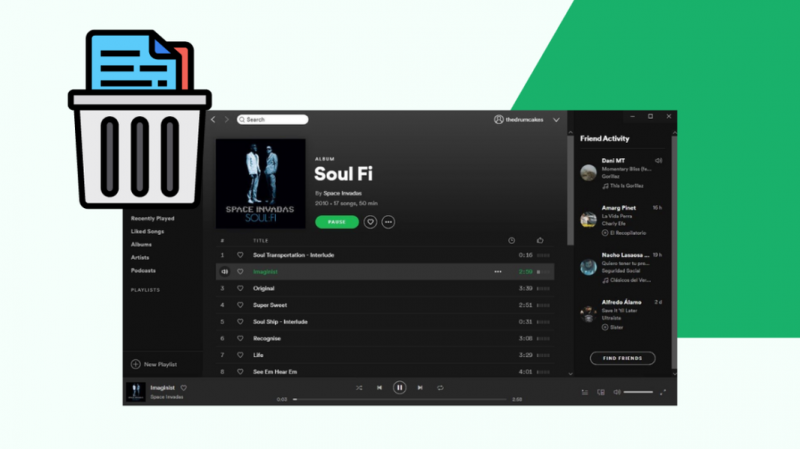
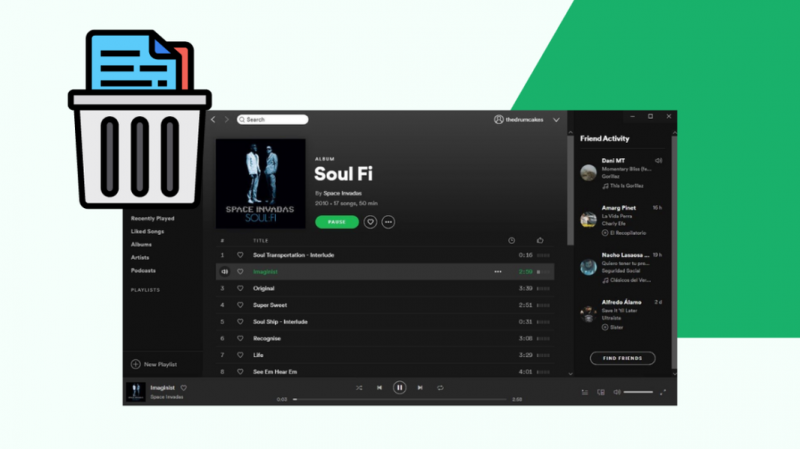
캐시 파일은 앱이 휴대전화에서 작동하기 위해 저장하고 사용하는 임시 파일입니다.
이러한 파일은 때때로 휴대전화에 누적되어 일부 앱 기능이 작동하지 않을 수 있습니다.
휴대폰의 여유 공간을 확보하려면 정기적으로 캐시 파일을 제거해야 합니다. 캐시된 파일을 제거하려면:
기계적 인조 인간
- Spotify 앱을 길게 누릅니다.
- 메뉴에서 앱 정보 옵션을 선택합니다.
- 저장소 및 캐시를 누릅니다.
- 캐시 지우기 프롬프트를 선택합니다.
iOS
- 스포티파이 앱으로 이동합니다.
- 앱 설정을 엽니다.
- 저장 옵션을 탭합니다.
- 캐시 삭제 탭을 선택합니다.
Spotify 앱 재설치
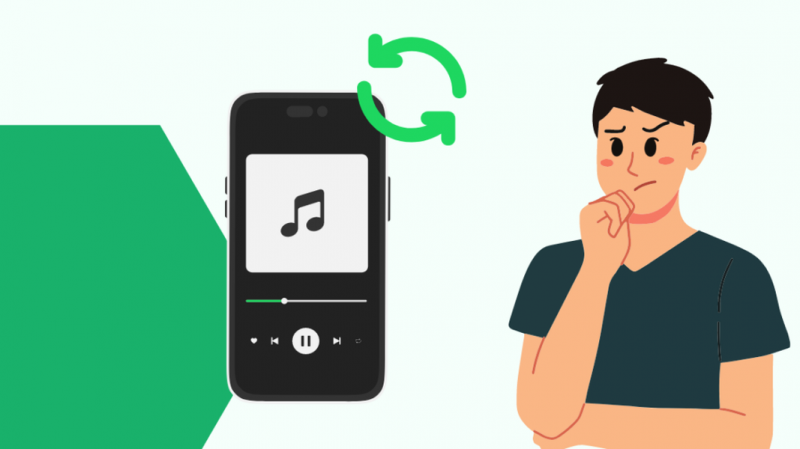
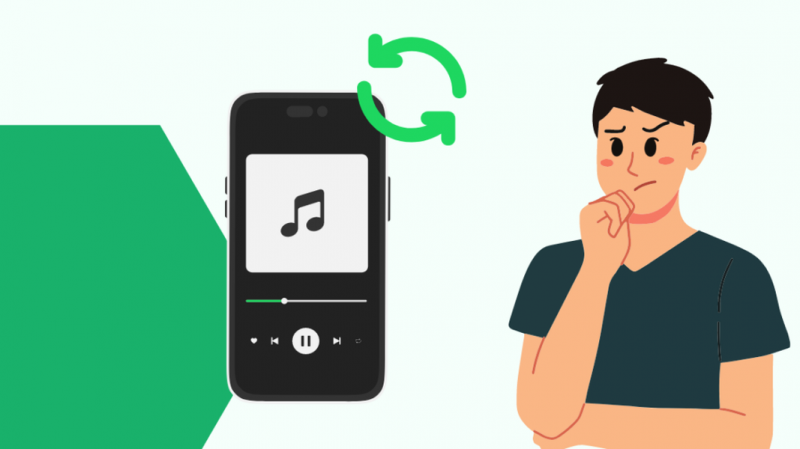
Spotify를 다시 설치하면 앱의 사소한 문제를 해결하는 데 도움이 됩니다. 다시 설치하면 앱도 자동으로 업데이트됩니다. 이전 버전에 결함이 있는 경우에도 해결됩니다.
기계적 인조 인간
- Spotify 앱을 길게 누릅니다.
- 제거 옵션을 선택합니다.
- 확인을 클릭합니다.
- 휴대전화를 재부팅합니다.
- 플레이 스토어로 이동합니다.
- 검색창에 Spotify를 입력하세요.
- 설치를 클릭합니다.
iOS
- Spotify 앱을 길게 누릅니다.
- 십자가 기호를 누릅니다.
- 프롬프트에서 확인을 선택합니다.
- 앱 스토어로 이동합니다.
- 검색창에 Spotify를 입력하세요.
- 설치를 탭합니다.
Spotify 그룹 세션의 대안
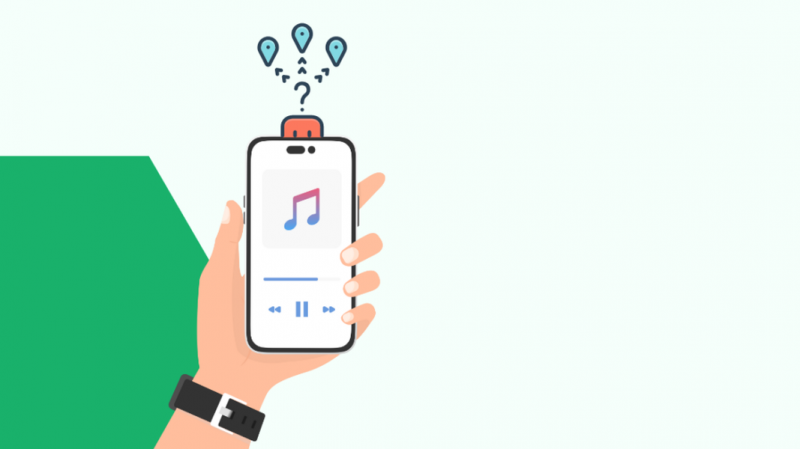
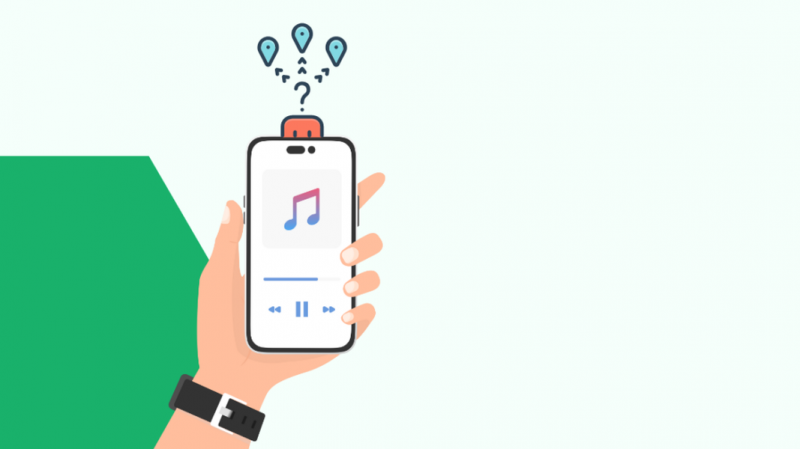
Spotify 그룹 세션으로 문제를 해결할 수 없고 대안을 찾고 있다고 가정해 보겠습니다. 이 경우 아래 나열된 앱을 확인해 볼 가치가 있습니다.
이러한 앱 중 일부는 Spotify와 통합되어 그룹 세션을 제공한다는 점에 유의해야 합니다.
앰프미
AmpMe는 외부 스피커를 사용할 수 없는 경우 많은 전화 또는 장치를 연결하여 음악을 크게 재생하도록 설계되었습니다.
그러나 이제 앱이 업데이트되어 최대 8명의 사용자가 화상 통화 중에 그룹을 만들고 음악을 들을 수 있습니다.
AmpMe는 무료로 사용할 수 있지만 화상 통화 기능은 프리미엄 버전에서만 사용할 수 있습니다.
비용은 매주 또는 매월 입니다. YouTube, SoundCloud, Spotify 프리미엄 버전에서 다운로드한 노래를 들을 수 있습니다.
날뛰다
Rave는 가장 인기 있는 그룹 세션 청취 앱 중 하나입니다. YouTube, Amazon Prime 및 Netflix를 비롯한 다양한 앱에서 듣고 시청할 수 있습니다.
이 앱을 통해 참가자는 문자 및 음성 메시지를 통해 친구와 연결할 수 있습니다.
앱은 무료로 다운로드하여 사용할 수 있지만 광고가 지원됩니다. 프리미엄 및 광고 없는 버전은 1년 동안 .20입니다.
하지 마라
JQBX는 호스트 또는 더 구체적으로 파티의 DJ를 좋아하는 사용자를 위한 것입니다.
이 앱을 사용하면 낯선 사람이나 친구가 참여할 수 있는 공개 또는 비공개 방을 만들 수 있습니다.
그러나 이 앱은 Spotify 프리미엄에서만 작동합니다. 다른 음악 스트리밍 앱이나 플랫폼은 지원하지 않습니다.
주크박스
Jukebox는 Spotify Group 세션을 위한 가장 간단한 대안입니다. 친구와 함께 동영상을 보거나 노래를 들을 때 사용할 수 있는 무료 앱입니다.
공개 그룹에 가입하거나 친구와 함께 비공개 그룹을 시작할 수 있습니다. Jukebox는 Youtube에서만 작동합니다.
마지막 생각들
Spotify 그룹 세션은 증가하는 기능 목록에 새롭게 추가된 훌륭한 기능입니다.
위에서 설명한 것처럼 새로운 기능이므로 Spotify가 최신 업데이트로 반드시 해결해야 하는 문제가 있습니다.


Spotify 그룹 세션 오류를 수정하려면 위에서 언급한 조치를 따라야 합니다.
그러나 모든 조치를 시도했지만 여전히 그룹 세션 기능을 사용할 수 없다고 가정합니다. 이 경우 Spotify에 문의해야 합니다. 지원하다 .
당신은 또한 독서를 즐길 수 있습니다
자주 묻는 질문
Spotify 그룹 세션은 프리미엄 전용인가요?
Spotify 그룹 세션은 프리미엄 사용자만 사용할 수 있습니다.
Spotify 그룹 세션을 어떻게 활성화합니까?
휴대폰에서 Spotify 앱으로 이동하여 Spotify 세션을 활성화합니다. 페이지 연결 메뉴를 선택하고 Spotify 세션 옵션을 누릅니다.
Spotify 그룹 세션에서 채팅 옵션을 사용할 수 있습니까?
사용자는 Spotify 그룹 세션에서 다른 참가자와 채팅할 수 없습니다. 채팅하려면 타사 앱이 필요합니다.
